Yapılandırma sekmesinin altında bulunan Hesap ve Kullanıcılar sayfasında, İş Ortağı Portalı hesabını ve bu hesaba erişimi olan kullanıcıları yönetmek için genel ayarlar bulunur.
Hesap
"Hesap" sekmesi, entegrasyona başladığınızda size atanan İş Ortağı Kimliğinizi (toplayıcı kimliğiniz olarak da bilinir) görüntülemenize olanak tanır. Hesabınızın ilk katılım durumunu da görüntüleyebilirsiniz.
Hesap Adı
Varsayılan marka adınız olan hesap adınızı görüntüleyebilirsiniz.
Entegrasyon durumu
Entegrasyon durumunuz (etkin / devre dışı) burada gösterilir. Entegrasyonunuz, İşlem Merkezi'nin izleme sistemi tarafından algılanan sorunlar nedeniyle otomatik olarak devre dışı bırakıldıysa temel sorunu düzelttikten sonra açma/kapatma düğmesini kullanarak entegrasyonunuzu yeniden etkinleştirmeyi deneyebilirsiniz. Yönetici ve düzenleyici rollerine sahip kullanıcılar entegrasyonu yeniden etkinleştirebilir. Entegrasyonunuzun yeniden etkinleştirilmesi için lütfen bu düğmeyi tıkladıktan sonra birkaç dakika bekleyin.
Kullanıcılar
İş Ortağı Portalı'nda dört tür kullanıcı vardır: Salt okuma, Yönetici, Düzenleyici ve Testçi.
- Salt okuma: Yalnızca hesap verilerini ve satıcıları okuyabilir.
- Düzenleyici: Hesap verilerini (SSH anahtarları hariç) ve satıcıları okuyabilir ve düzenleyebilir
- Yönetici: Hesap verilerini ve satıcıları okuyup düzenleyebilir, ayrıca hesap kullanıcılarını yönetebilir
- Test kullanıcısı: Entegrasyonu kullanıma sunulmadan önce test edebilir (Yalnızca Yemek Siparişi Uçtan Uca iş ortakları için)
Yeni kullanıcı ekleme
İş Ortağı Portalı'na kullanıcı eklemek için aşağıdaki adımları uygulayın:
- İş Ortağı Portalı'na gidin ve "Hesap ve Kullanıcılar" bölümünü ziyaret edin.
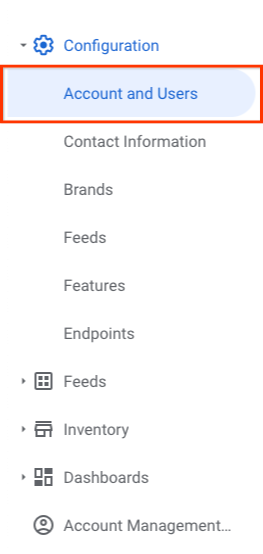
- "Kullanıcılar" sekmesine gidin ve "+ KULLANICI EKLE"yi tıklayın.
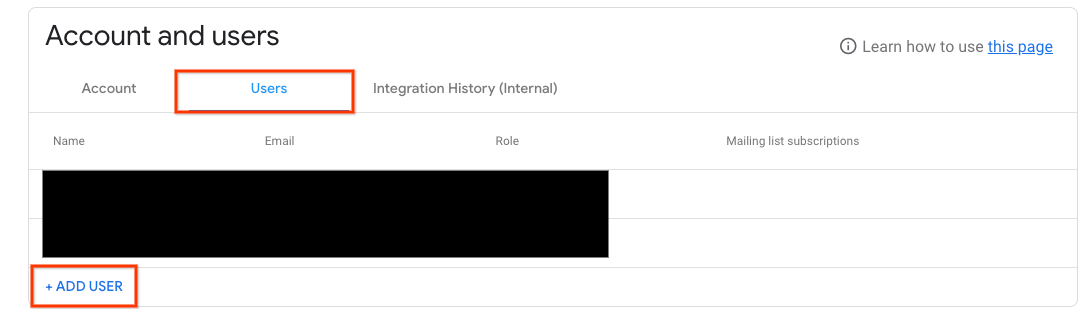
- Kullanıcının adını, e-posta adresini, rolünü ve posta listesi aboneliklerini buraya girip Gönder'i tıklayın.
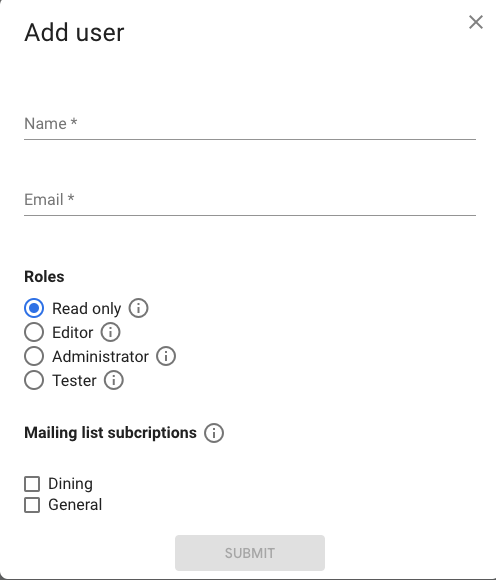
İş Ortağı Portalı'nın tüm kullanıcıları Google Hesapları kullanmalıdır. Gmail'i kullanıyorsanız veya kuruluşunuz G Suite kullanıyorsa e-posta adresiniz zaten bir Google Hesabı'dır. Başka bir e-posta adresiyle Google Hesabı oluşturmak için Google Hesabınızı oluşturma başlıklı makaleyi inceleyin.
